Όλα είναι online αυτές τις μέρες, πράγμα που σημαίνει ότι κάνουμε πολύ περισσότερες λήψεις από ό, τι κάναμε παλιά. Όλα αυτά είναι καλά μέχρι να σταματήσει η λήψη και το iTunes πει, "Η σύνδεση δικτύου επαναφέρθηκε".
Αυτό το μήνυμα σφάλματος επηρεάζει πολλούς χρήστες, διακόπτοντας επανειλημμένα τις λήψεις τους. Η λήψη ταινιών, μουσικής και ακόμη και ενημερώσεων λογισμικού καθίσταται αδύνατη όταν αυτό το σφάλμα εμφανίζεται συνεχώς. Η πρόοδος λήψης επιβραδύνεται ή μηδενίζεται κάθε φορά!
Συγκεντρώσαμε αυτήν την ανάρτηση για να σας δείξουμε πώς να το διορθώσετε.
Περιεχόμενα
-
Γρήγορες συμβουλές
- Σχετίζεται με:
-
Τι είναι η επαναφορά της σύνδεσης δικτύου στο iTunes;
- Τι γίνεται με το σφάλμα σύνδεσης 3253 iTunes;
- Τι γίνεται αν τα αποτελέσματα του iTunes Genius δεν μπορούν να ενημερωθούν λόγω σύνδεσης δικτύου;
- Τι κάνω όταν το iTunes λέει, "Η σύνδεση δικτύου έγινε επαναφορά;"
- 1. Κάντε επανεκκίνηση και ενημερώστε τον υπολογιστή σας
- 2. Απενεργοποιήστε τις ταυτόχρονες λήψεις και διορθώστε την Ημερομηνία και ώρα
-
3. Δοκιμάστε τη σύνδεσή σας στο Διαδίκτυο
- Απενεργοποιήστε το VPN σας εάν έχετε
- 4. Ελέγξτε την κατάσταση συστήματος της Apple
-
5. Αποσυνδεθείτε από το iTunes και, στη συνέχεια, συνδεθείτε ξανά
- Ενημερώστε τα στοιχεία του λογαριασμού σας iTunes
- Συνδεθείτε σε διαφορετικό λογαριασμό διαχειριστή
-
6. Απενεργοποιήστε το τείχος προστασίας ή το λογισμικό ασφαλείας
- Εκκίνηση σε ασφαλή λειτουργία για αυτόματη απενεργοποίηση λογισμικού τρίτων κατασκευαστών
- Λογισμικό ασφαλείας και θύρες iTunes
- 7. Αλλάξτε το DNS που χρησιμοποιεί ο υπολογιστής σας
-
8. Καταργήστε και επανεγκαταστήστε το iTunes
- Σχετικές αναρτήσεις:
Γρήγορες συμβουλές
 Χρησιμοποιήστε αυτές τις γρήγορες συμβουλές εάν γνωρίζετε τι κάνετε ή ακολουθήστε τον πλήρη οδηγό παρακάτω:
Χρησιμοποιήστε αυτές τις γρήγορες συμβουλές εάν γνωρίζετε τι κάνετε ή ακολουθήστε τον πλήρη οδηγό παρακάτω:
- Κάντε επανεκκίνηση και ενημερώστε τον υπολογιστή σας.
- Απενεργοποιήστε τις ταυτόχρονες λήψεις και διορθώστε την Ημερομηνία και ώρα.
- Δοκιμάστε τη σύνδεσή σας στο Διαδίκτυο.
- Ελέγξτε την κατάσταση συστήματος της Apple.
- Αποσυνδεθείτε από το iTunes και, στη συνέχεια, συνδεθείτε ξανά.
- Απενεργοποιήστε το τείχος προστασίας ή το λογισμικό ασφαλείας.
- Αλλάξτε το DNS που χρησιμοποιεί ο υπολογιστής σας.
- Καταργήστε και επανεγκαταστήστε το iTunes.
Σχετίζεται με:
- Πώς να διορθώσετε αργές λήψεις από το App Store ή το iTunes Store στο iPhone
- iTunes για Windows: Δεν ήταν δυνατή η δημιουργία ασφαλούς σύνδεσης δικτύου Διόρθωση σφάλματος
- Πώς να χρησιμοποιήσετε έναν διακομιστή DNS τρίτου μέρους για ταχύτερη και πιο ιδιωτική περιήγηση στο iPhone
Τι είναι η επαναφορά της σύνδεσης δικτύου στο iTunes;
Σημαίνει ότι η σύνδεσή σας στο Διαδίκτυο απέτυχε κατά τη λήψη. Ο υπολογιστής σας έχασε τη σύνδεση με τον διακομιστή της Apple - για οποιονδήποτε λόγο - και δεν μπορούσε να συνεχίσει τη λήψη περιεχομένου εξαιτίας αυτού.
"Η λήψη απέτυχε επειδή έγινε επαναφορά της σύνδεσής σας στο δίκτυο."
Μια σειρά από διαφορετικά προβλήματα μπορεί να προκαλέσουν την εμφάνιση αυτού του σφάλματος. Μπορεί να είναι εκτός λειτουργίας οι διακομιστές της Apple ή μπορεί να υπάρχει πρόβλημα με τον δρομολογητή σας. Ίσως το λογισμικό στον υπολογιστή σας έχει καταστραφεί ή οι ρυθμίσεις δικτύου είναι λανθασμένες.
Όποια και αν είναι η αιτία, μπορείτε να αντιμετωπίσετε και να διορθώσετε αυτό το πρόβλημα χρησιμοποιώντας τα βήματα που έχουμε παρουσιάσει παρακάτω.
Τι γίνεται με το σφάλμα σύνδεσης 3253 iTunes;
Ο κωδικός σφάλματος 3253 αναφέρεται σε σφάλμα σύνδεσης δικτύου στο iTunes. Πιθανότατα είδατε αυτόν τον κωδικό σφάλματος στο παράθυρο λήψης όταν σταμάτησε ό, τι κατεβάζατε:
“6,6 MB από 6,6 MB – διακόπηκε (err = -3253)”
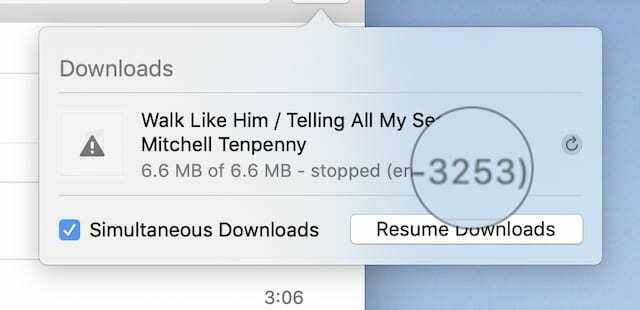
Αυτό είναι το ίδιο πρόβλημα με το σφάλμα σύνδεσης δικτύου που αναφέρθηκε παραπάνω. Αυτό σημαίνει ότι μια σειρά από διαφορετικά προβλήματα μπορεί να το προκαλέσει. Οι λύσεις για να το διορθώσετε είναι επίσης ίδιες.
Τι γίνεται αν τα αποτελέσματα του iTunes Genius δεν μπορούν να ενημερωθούν λόγω σύνδεσης δικτύου;
Μερικοί χρήστες λαμβάνουν ένα παρόμοιο μήνυμα σφάλματος iTunes: τα αποτελέσματά τους Genius δεν μπορούν να ενημερωθούν επειδή χάθηκε η σύνδεση δικτύου. Αυτό το πρόσφατο ζήτημα εμφανίζεται συχνά όταν συγχρονίζετε μια μουσική βιβλιοθήκη iCloud με τα Windows.
«Τα αποτελέσματα Genius δεν μπορούν να ενημερωθούν αυτήν τη στιγμή. Η σύνδεση δικτύου χάθηκε."
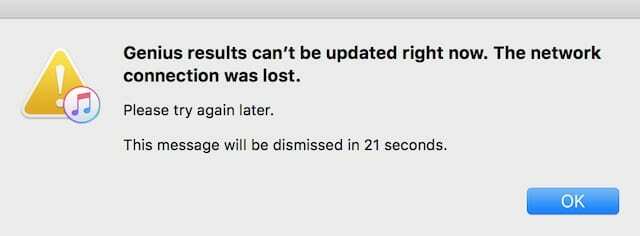
Αν και το μήνυμα σφάλματος εμφανίζεται παρόμοιο, η λύση είναι διαφορετική. Διαγράψτε το αρχείο iTunes Library Genius για να διορθώσετε τα αποτελέσματα Genius που αποτυγχάνουν να ενημερωθούν.
Πώς μπορώ να διαγράψω το iTunes Library Genius σε Mac;
- Κάντε κλικ στην επιφάνεια εργασίας για να τονίσετε Ευρίσκων.
- Από τη γραμμή μενού, επιλέξτε Πηγαίνω > Σπίτι.
- Παω σε ΜΟΥΣΙΚΗ > iTunes.
- Βρες το iTunes Library Genius.itdb αρχείο και μετακινήστε το στον Κάδο απορριμμάτων.
- Το iTunes δημιουργεί ξανά το αρχείο όταν το κάνετε επανεκκίνηση.
Πώς μπορώ να διαγράψω το iTunes Library Genius σε υπολογιστή με Windows;
- Ανοιξε Εξερεύνηση των Windows στον υπολογιστή σου.
- Ανοίξτε το iTunes από τα Program Files στον σκληρό σας δίσκο.
- Βρείτε το iTunes Library Genius αρχείο και διαγράψτε το.
- Το iTunes δημιουργεί ξανά το αρχείο όταν το κάνετε επανεκκίνηση.
Τι κάνω όταν το iTunes λέει, "Η σύνδεση δικτύου έγινε επαναφορά;"
Ακολουθήστε αυτά τα βήματα αντιμετώπισης προβλημάτων για να διορθώσετε τα προβλήματα δικτύου iTunes. Υπάρχουν μερικά διαφορετικά βήματα, αλλά δεν χρειάζεται να τα ακολουθήσετε όλα — σταματήστε μόλις το iTunes μπορέσει να κατεβάσει ξανά πράγματα.
Εάν δεν το έχετε κάνει ήδη, δημιουργήστε ένα αντίγραφο ασφαλείας του υπολογιστή σας.
1. Κάντε επανεκκίνηση και ενημερώστε τον υπολογιστή σας

Αυτό πρέπει να είναι πάντα το πρώτο πράγμα που δοκιμάζετε όταν αντιμετωπίζετε πρόβλημα με κάποιο από τα gadget σας. Κλείστε όλες τις εφαρμογές και επανεκκινήστε το μηχάνημα. Στη συνέχεια, δοκιμάστε να πραγματοποιήσετε λήψη και εγκατάσταση νέων ενημερώσεων λογισμικού, εάν υπάρχουν.
Παρόλο που συνεχίζετε να λαμβάνετε ένα σφάλμα σύνδεσης δικτύου στο iTunes, ίσως εξακολουθείτε να μπορείτε να κάνετε λήψη ενημερώσεων λογισμικού για Windows ή macOS. Εάν υπάρχει νέο, η λήψη και η εγκατάστασή του ενδέχεται να διορθώσει το σφάλμα δικτύου iTunes.
2. Απενεργοποιήστε τις ταυτόχρονες λήψεις και διορθώστε την Ημερομηνία και ώρα
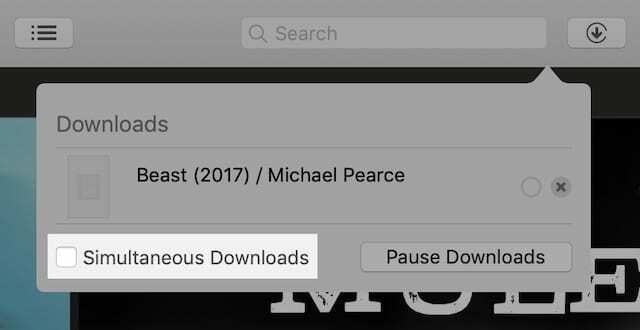
Αυτές οι δύο προτάσεις, αν και άσχετες, είναι και γρήγορες και εύκολες στη δοκιμή. Και οι δύο ήταν αποτελεσματικές λύσεις για τη διόρθωση σφαλμάτων λήψης του iTunes.
Οι ταυτόχρονες λήψεις επιβαρύνουν τη σύνδεσή σας στο Διαδίκτυο. Εάν δεν έχετε αρκετό εύρος ζώνης, προκαλεί σφάλματα σύνδεσης στο iTunes.
Μια λανθασμένη ρύθμιση ημερομηνίας και ώρας προκαλεί επίσης προβλήματα. Η αναντιστοιχία μεταξύ του υπολογιστή σας και των διακομιστών του iTunes οδηγεί στο σφάλμα δικτύου λήψης που λάβατε.
Απενεργοποιήστε τις ταυτόχρονες λήψεις από το παράθυρο λήψης iTunes:
- Ανοίξτε το iTunes στον υπολογιστή σας.
- Κάντε κλικ στο κυκλικό κουμπί λήψης επάνω δεξιά (είναι ορατό μόνο όταν μια λήψη βρίσκεται σε εξέλιξη).
- Καταργήστε την επιλογή του πλαισίου που λέει Ταυτόχρονες λήψεις.
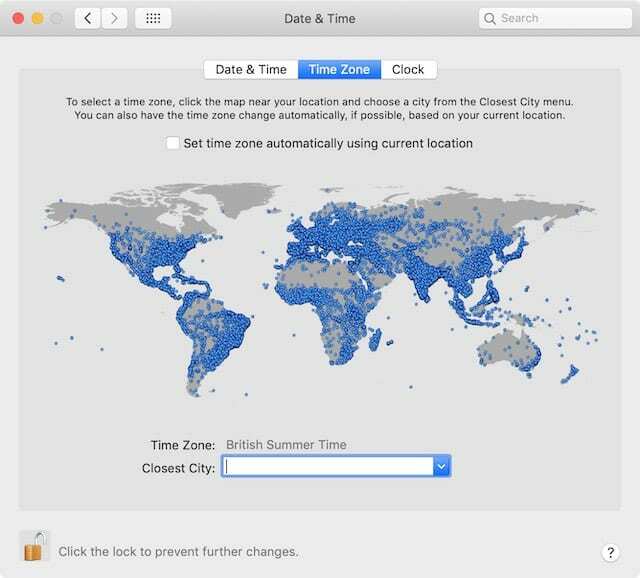
Διορθώστε την ημερομηνία και την ώρα σε Mac:
- Από τη γραμμή μενού, μεταβείτε στο μήλο > Επιλογές συστήματος… > Ημερομηνία ώρα.
- Κάντε κλικ στο κλείδωμα κάτω αριστερά και εισαγάγετε τον κωδικό πρόσβασης διαχειριστή.
- Επιλέξτε τη ζώνη ώρας σας ή ορίστε μη αυτόματα τη σωστή Ημερομηνία & Ώρα.
Διορθώστε την ημερομηνία και την ώρα σε υπολογιστή με Windows:
- Κάντε κλικ στην ώρα κάτω δεξιά στην οθόνη.
- Από το παράθυρο που εμφανίζεται, κάντε κλικ Αλλαγή ρυθμίσεων ημερομηνίας και ώρας…
- Επιλέξτε το Αλλαγή ζώνης ώρας… ή χειροκίνητα Αλλαγή ημερομηνίας και ώρας…
- Κάντε κλικ Εντάξει για να επιβεβαιώσετε τις αλλαγές αφού διορθώσετε την ημερομηνία και την ώρα.
3. Δοκιμάστε τη σύνδεσή σας στο Διαδίκτυο
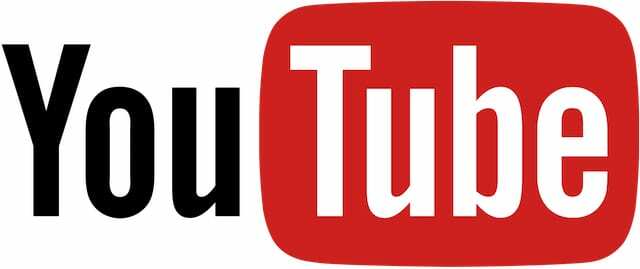
Μπορεί να φαίνεται πολύ προφανές, αλλά ίσως η σύνδεσή σας στο Διαδίκτυο να διακόπηκε. Το iTunes λέει, "Η σύνδεση δικτύου έγινε επαναφορά", όταν συμβεί αυτό.
Κάντε επανεκκίνηση του δρομολογητή σας. Στη συνέχεια, δοκιμάστε τη σύνδεση φορτώνοντας διαφορετικές ιστοσελίδες και ροή βίντεο στο διαδίκτυο. Δοκιμάστε να χρησιμοποιήσετε το Διαδίκτυο από διαφορετικές συσκευές.
Επικοινωνήστε με τον πάροχο υπηρεσιών Διαδικτύου εάν υπάρχουν προβλήματα σύνδεσης σε άλλες συσκευές. Αυτά τα προβλήματα μπορεί να κυμαίνονται από αργή φόρτωση ιστοσελίδων έως έλλειψη σύνδεσης.
Απενεργοποιήστε το VPN σας εάν έχετε
Ένα VPN (Virtual Private Network) προσφέρει μεγάλα πλεονεκτήματα απορρήτου για την περιήγηση στον Ιστό. Αλλά μπορεί επίσης να προκαλέσει παρεμβολές σε υπηρεσίες όπως το iTunes Store, οδηγώντας στο σφάλμα επαναφοράς της σύνδεσης δικτύου.
Απενεργοποιήστε το VPN σας για να δείτε αν επηρεάζει την ποιότητα της σύνδεσης δικτύου σας. Μπορεί να διαπιστώσετε ότι το iTunes πραγματοποιεί λήψη περιεχομένου χωρίς προβλήματα αφού απενεργοποιήσετε το VPN.
Εάν συμβαίνει αυτό, επικοινωνήστε με τον προγραμματιστή VPN για να βρείτε μια λειτουργική λύση.
4. Ελέγξτε την κατάσταση συστήματος της Apple

Φυσικά, είναι πάντα πιθανό το σύστημα της Apple να είναι εκτός λειτουργίας και το iTunes να μην λειτουργεί για κανέναν αυτήν τη στιγμή.
Μεταβείτε στον ιστότοπο Κατάσταση συστήματος της Apple για να μάθετε εάν αντιμετωπίζουν προβλήματα.
Όλες οι υπηρεσίες θα πρέπει να έχουν πράσινους κύκλους δίπλα τους για να λένε ότι λειτουργούν όπως αναμένεται. Δείτε συγκεκριμένα Το iTunes στο Cloud και κατάστημα iTunes. Εάν η Apple αντιμετωπίζει προβλήματα, δεν μπορείτε να κάνετε τίποτα άλλο από το να περιμένετε να το διορθώσουν.
5. Αποσυνδεθείτε από το iTunes και, στη συνέχεια, συνδεθείτε ξανά
Η Apple προτείνει να αποσυνδεθείτε από τον λογαριασμό σας στο iTunes, να επανεκκινήσετε το λογισμικό και μετά να συνδεθείτε ξανά. Αν το iTunes Store να συνδεθεί ξανά στον λογαριασμό σας, ενδέχεται να επιλυθούν τα σφάλματα σύνδεσης δικτύου.
Πώς μπορώ να αποσυνδεθώ από το iTunes;
- Ανοίξτε το iTunes στον υπολογιστή σας.
- Από τη γραμμή μενού, μεταβείτε στο λογαριασμός > Αποσύνδεση.
- Επανεκκινήστε το iTunes και μετά μεταβείτε στο λογαριασμός > Συνδεθείτε…
Ενημερώστε τα στοιχεία του λογαριασμού σας iTunes
Αφού συνδεθείτε ξανά στο iTunes, μεταβείτε στο Προβολή του λογαριασμού μου από τη γραμμή μενού και βεβαιωθείτε ότι τα στοιχεία του λογαριασμού σας είναι ενημερωμένα.
Ελέγξτε ξανά τα στοιχεία πληρωμής, τη διεύθυνση χρέωσης και τη χώρα ή την περιοχή σας. Οι ασυνέπειες σε αυτές τις λεπτομέρειες μπορεί να προκαλέσουν προβλήματα κατά την αγορά ή λήψη περιεχομένου από το iTunes.
Συνδεθείτε σε διαφορετικό λογαριασμό διαχειριστή
Συνδεθείτε σε έναν δεύτερο λογαριασμό διαχειριστή στον υπολογιστή σας ή δημιουργήστε έναν νέο λογαριασμό εάν δεν υπάρχει. Συνδεθείτε στο Apple ID σας χρησιμοποιώντας το iTunes και προσπαθήστε να πραγματοποιήσετε ξανά λήψη του περιεχομένου σας.
Εάν μπορείτε να κάνετε λήψη χωρίς σφάλμα σύνδεσης δικτύου iTunes, το πρόβλημα έγκειται στα αρχεία ή τις ρυθμίσεις στον αρχικό λογαριασμό σας. Αντιγράψτε σημαντικές πληροφορίες σε έναν νέο λογαριασμό και διαγράψτε το πρωτότυπο.
6. Απενεργοποιήστε το τείχος προστασίας ή το λογισμικό ασφαλείας
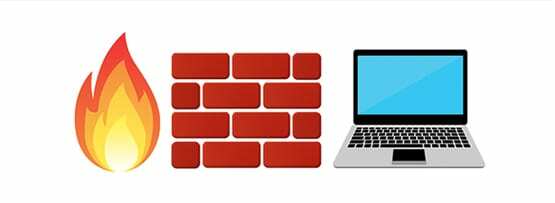
Το τείχος προστασίας ή το λογισμικό ασφαλείας στον υπολογιστή σας μπορεί να επηρεάσει τη σύνδεση δικτύου iTunes. Επαναφέρετε ή απενεργοποιήστε το τείχος προστασίας και το λογισμικό ασφαλείας για να δείτε εάν αυτό επιλύει το πρόβλημα. Εάν ναι, επικοινωνήστε με τον προγραμματιστή λογισμικού για περισσότερη βοήθεια.
Πώς μπορώ να επαναφέρω το τείχος προστασίας μου σε Mac;
- Κάντε κλικ στην επιφάνεια εργασίας για να τονίσετε Ευρίσκων.
- Από τη γραμμή μενού, επιλέξτε Πηγαίνω > Μεταβείτε στο φάκελο.
- Πληκτρολογήστε την ακόλουθη τοποθεσία και κάντε κλικ Πηγαίνω: /var/db/crls/
- Διαγράψτε τα ακόλουθα δύο αρχεία:
- crlcache/db
- ocspcache.db
- Κάντε επανεκκίνηση του Mac σας.
Πώς μπορώ να ελέγξω το τείχος προστασίας μου σε έναν υπολογιστή με Windows;
- Στο πληκτρολόγιό σας, πατήστε το Windows πληκτρολογήστε ή πατήστε έλεγχος+απόδραση.
- Κάντε κλικ στο κουμπί αναζήτησης και πληκτρολογήστε: firewall.cpl
- Κάντε κλικ στο παραπάνω αρχείο για να ανοίξετε το Τείχος προστασίας των Windows.
- Επιλέγω Επιτρέπω και μετά κάντε κλικ Αλλαξε ρυθμίσεις.
- Προσθέστε το iTunes και το Bonjour στη λίστα Επιτρεπόμενων Εφαρμογών:
- Προσθήκη iTunes τόσο για ιδιωτικά όσο και για δημόσια δίκτυα.
- Αλλά μόνο προσθέστε Καλημέρα για ιδιωτικά δίκτυα.
Εκκίνηση σε ασφαλή λειτουργία για αυτόματη απενεργοποίηση λογισμικού τρίτων κατασκευαστών
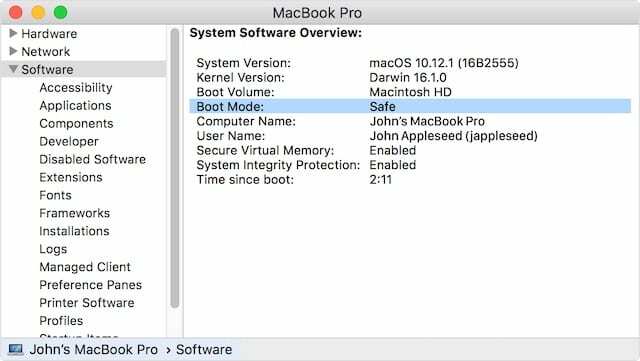
Εκκινήστε τον υπολογιστή σας σε ασφαλή περισσότερα για να απενεργοποιήσετε αυτόματα το λογισμικό τρίτων κατασκευαστών. Εάν μπορείτε να συνδεθείτε και να πραγματοποιήσετε λήψη από το iTunes Store σε ασφαλή λειτουργία, γνωρίζετε ότι το πρόβλημα είναι με το λογισμικό ασφαλείας σας.
Δείτε πώς να εκκινήσετε ένα Mac σε ασφαλή λειτουργία.
Και εδώ είναι πώς να εκκινήσετε έναν υπολογιστή σε ασφαλή λειτουργία.
Λογισμικό ασφαλείας και θύρες iTunes
Το iTunes απαιτεί πρόσβαση σε συγκεκριμένες θύρες δικτύου για να λειτουργεί σωστά. Μερικές φορές το iTunes πιστεύει ότι έγινε επαναφορά της σύνδεσης δικτύου επειδή το λογισμικό ασφαλείας απέκλεισε αυτές τις θύρες.
Εάν χρησιμοποιείτε λογισμικό ασφαλείας τρίτου κατασκευαστή, επικοινωνήστε με τον προγραμματιστή για περισσότερη βοήθεια. Πρέπει να ενεργοποιήσετε αυτές τις θύρες για να συνδεθείτε στο iTunes Store.
7. Αλλάξτε το DNS που χρησιμοποιεί ο υπολογιστής σας

Το DNS (σύστημα ονομάτων τομέα) επηρεάζει τον τρόπο με τον οποίο ένας υπολογιστής έχει πρόσβαση στο Διαδίκτυο. Από προεπιλογή, ο πάροχος υπηρεσιών διαδικτύου σας ορίζει το DNS. Αλλά μπορείτε πάντα να το αλλάξετε σε πιθανώς ασφαλέστερες και γρήγορες εναλλακτικές, όπως π.χ OpenDNS ή Google Public DNS.
Η αλλαγή του DNS είναι μια επιτυχημένη λύση για πολλούς χρήστες. Υπάρχουν δύο τρόποι για να το κάνετε: στον δρομολογητή σας ή στη συσκευή σας.
Ακολουθήστε τις οδηγίες του κατασκευαστή σας για να αλλάξετε το DNS στο δρομολογητή σας ώστε να επηρεάζει όλες τις συσκευές στο δίκτυό σας. Ή ακολουθήστε τις παρακάτω οδηγίες για Mac και PC.
Πώς μπορώ να αλλάξω το DNS μου σε Mac;
- Από τη γραμμή μενού, μεταβείτε στο μήλο > Επιλογές συστήματος… > Δίκτυο.
- Στα αριστερά, επιλέξτε τον τρέχοντα τύπο σύνδεσής σας (Wi-Fi, αεροδρόμιο, κ.λπ.).
- Στη συνέχεια κάντε κλικ Προχωρημένος… κάτω δεξιά.
- Επιλέξτε την καρτέλα DNS και κάντε κλικ στο + κουμπί για διακομιστές DNS.
- Εισαγάγετε τις ακόλουθες ρυθμίσεις DNS για χρήση OpenDNS:
- 208.67.222.222
- 208.67.220.220
- Ή εισαγάγετε τις ακόλουθες ρυθμίσεις DNS για χρήση Google Public DNS:
- 8.8.8.8
- 8.8.4.4
- Σημειώστε τις παλιές σας ρυθμίσεις DNS και καταργήστε τις χρησιμοποιώντας το – κουμπί.
- Κάντε κλικ Εντάξει, μετά κάντε κλικ Ισχύουν.

Πώς μπορώ να αλλάξω το DNS μου σε υπολογιστή με Windows;
- Ανοιξε Πίνακας Ελέγχου στον υπολογιστή σου.
- Παω σε Δίκτυο και διαδίκτυο > Κέντρο δικτύου και κοινής χρήσης.
- Στα αριστερά, επιλέξτε Αλλάξτε τις ρυθμίσεις του προσαρμογέα.
- Κάντε δεξί κλικ Συνδεδεμένο στο Διαδίκτυο, μετά πηγαίνετε στο Ιδιότητες > Πρωτόκολλο Διαδικτύου Έκδοση 4 (TCP/IPv4).
- Κάντε κλικ Ιδιότητες > Χρησιμοποιήστε τις ακόλουθες διευθύνσεις διακομιστή DNS.
- Εισαγάγετε τις ακόλουθες ρυθμίσεις DNS για χρήση OpenDNS:
- 208.67.222.222
- 208.67.220.220
- Ή εισαγάγετε τις ακόλουθες ρυθμίσεις DNS για χρήση Google Public DNS:
- 8.8.8.8
- 8.8.4.4
- Κάντε κλικ Εντάξει.
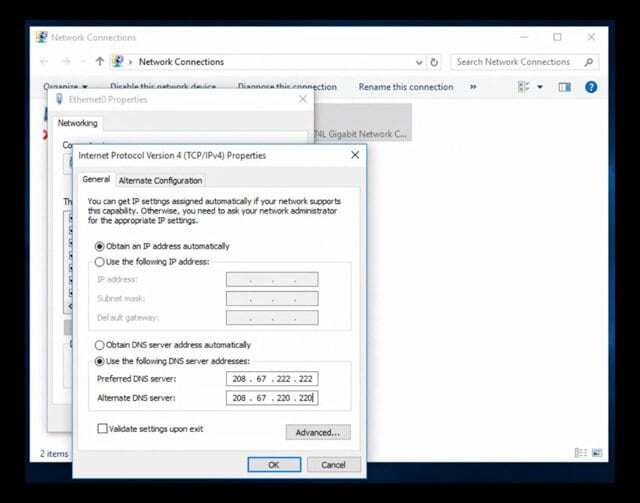
8. Καταργήστε και επανεγκαταστήστε το iTunes
Είναι πιθανό το iTunes να έχει καταστραφεί και να πρέπει να το εγκαταστήσετε ξανά. Αυτό συμβαίνει περιστασιακά με οποιοδήποτε λογισμικό. Θα μπορούσε να είναι ο λόγος που το iTunes πιστεύει ότι "Η λήψη απέτυχε επειδή έγινε επαναφορά της σύνδεσης δικτύου."
Η Apple προγραμμάτισε το iTunes στο λειτουργικό λογισμικό σε Mac, ώστε να μην μπορείτε να το απεγκαταστήσετε. Ωστόσο, μπορείτε να επανεγκαταστήσετε ολόκληρο το macOS για να επιλύσετε προβλήματα λογισμικού.
Πώς μπορώ να επανεγκαταστήσω το iTunes σε Mac;
- Δημιουργήστε πρώτα ένα αντίγραφο ασφαλείας του Mac σας.
- Παω σε μήλο > ΤΕΡΜΑΤΙΣΜΟΣ ΛΕΙΤΟΥΡΓΙΑΣ και περιμένετε να απενεργοποιηθεί το Mac σας.
- Ενεργοποιήστε το Mac σας και κρατήστε το αμέσως εντολή+R.
- Συνεχίστε να κρατάτε και τα δύο κουμπιά μέχρι να δείτε το λογότυπο της Apple ή μια σφαίρα που περιστρέφεται.
- Εισαγάγετε τον κωδικό πρόσβασης του υλικολογισμικού σας εάν σας ζητηθεί.
- Όταν εμφανιστεί το παράθυρο macOS Utilities, επιλέξτε Επανεγκαταστήστε το macOS.
- Ακολουθήστε τις οδηγίες που εμφανίζονται στην οθόνη και περιμένετε να ολοκληρωθεί η επανεγκατάσταση.

Πώς μπορώ να επανεγκαταστήσω το iTunes στον υπολογιστή μου με Windows;
Οι οδηγίες για την κατάργηση και την επανεγκατάσταση του iTunes σε υπολογιστή με Windows ποικίλλουν ανάλογα με την έκδοση των Windows που διαθέτετε και από το σημείο από το οποίο πραγματοποιήσατε λήψη του iTunes.
Για αυτόν τον λόγο, προτείνουμε να ακολουθήσετε αυτόν τον οδηγό στον ιστότοπο της Apple για να καταργήσετε και να εγκαταστήσετε ξανά το iTunes σε υπολογιστή με Windows.

Ελπίζουμε να μην δείτε ποτέ ξανά αυτό το ενοχλητικό μήνυμα σφάλματος "Η σύνδεση δικτύου έγινε επαναφορά" στο iTunes. Ενημερώστε μας ποιο βήμα λειτούργησε για εσάς στα σχόλια, ώστε να συνεχίσουμε να κρατάμε αυτήν την ανάρτηση ενημερωμένη και χρήσιμη.
Δείτε αυτήν την άλλη ανάρτηση που γράψαμε για την αντιμετώπιση προβλημάτων αργών λήψεων από το iTunes.

Ο Dan γράφει σεμινάρια και οδηγούς αντιμετώπισης προβλημάτων για να βοηθήσει τους ανθρώπους να αξιοποιήσουν στο έπακρο την τεχνολογία τους. Πριν γίνει συγγραφέας, κέρδισε πτυχίο στην Τεχνολογία Ήχου, επέβλεπε επισκευές σε ένα Apple Store και ακόμη και δίδαξε αγγλικά στην Κίνα.